Căn chỉnh và định dạng file Excel
Excel là một trong những định dạng văn bản phổ biến nhất hiện nay. Có rất nhiều thủ thuật để làm việc với phần mềm này, chỉnh sửa dữ liệu bảng tính là một trong những thao tác cơ bản như vậy.
Tải Office 2010
Tải Office 2016
Sau khi nhập dữ liệu vào bảng tính, tạo file Excel, chắc chắn sẽ có lúc chúng ta cần phải chỉnh sửa file Excel này. Mỗi kiểu dữ liệu sẽ có những cách chỉnh sửa và thao tác khác nhau. Cụ thể:
Cách định dạng file Excel
Cách nhập dữ liệu vào Excel
- Mở bảng tính trong Google Sheets.
- Nhấp chuột trái vào một ô trống hoặc nhấp đúp chuột nếu ô đó có nội dung.
- Để thêm một dòng (xuống dòng) trong một ô, ấn ⌘ + Enter trên Mac hoặc tổ hợp phím Ctrl + Enter đối với hệ điều hành Windows rồi Enter để hoàn tất (thực hiện).
Định dạng một hoặc nhiều ô trong Excel
- Mở bảng tính trên Google Sheets.
- Nhấp chuột vào một ô, sau đó rê chuột qua theo các ô mà bạn muốn định dạng, hoặc giữ phím ⌘ đối với Mac hoặc phím Ctrl trên Windows và nhấp chuột vào một ô khác.
- Để định dạng văn bản hoặc số liệu của ô, dùng các lựa chọn trên thanh công cụ ở phía trên.
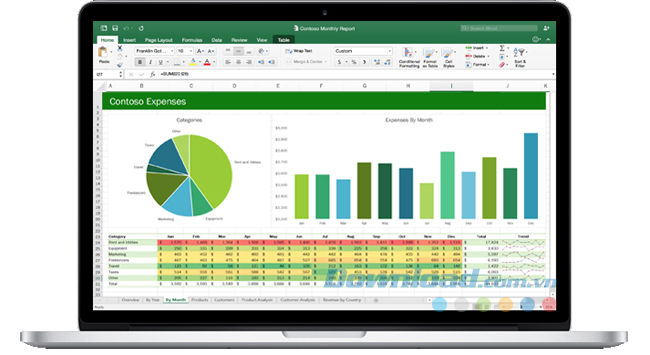
Định dạng dữ liệu trong Excel
Dưới đây là một số hỗ trợ ở ngay trên thanh công cụ, giúp bạn định dạng các ô và nội dung trong ô:
- Quay lại.
- Khôi phục.
- Chữ đậm.
- Chữ nghiêng.
- Chữ gạch ngang.
- Thay đổi font chữ hoặc kích thước font.
- Đổi màu chữ.
- Đổi màu ô.
- Đổi màu khung.
- Đổi kiểu viền khung.
- Gộp ô.
- Xoay chữ theo chiều ngang.
- Xoay chữ theo chiều dọc.
- Xoay chữ trong một ô.
- Cuộn văn bản trong một ô.
Một số bài viết liên quan:
- Cách chỉnh, sửa file PDF nhanh nhất
- Hướng dẫn đổi số thành chữ trong Excel nhanh chóng
- Những phím tắt thông dụng trong Microsoft Excel
Chúc các bạn thành công!
Theo Nghị định 147/2024/ND-CP, bạn cần xác thực tài khoản trước khi sử dụng tính năng này. Chúng tôi sẽ gửi mã xác thực qua SMS hoặc Zalo tới số điện thoại mà bạn nhập dưới đây:





















